Excel数据制作的柱形图折线图纵坐标轴起始点不为0怎么办?
在Excel中如遇到根据数据制作的图表纵坐标轴起始点不为0,怎么处理呢?下面小编就为大家详细介绍一下,来看看吧!
答:在【设置坐标轴格式】界面
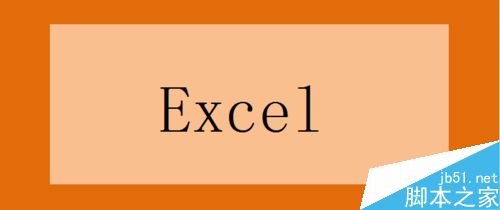
步骤
1、如下图,举例柱形图例子如下图,纵坐标轴的起始点不为0,是5.
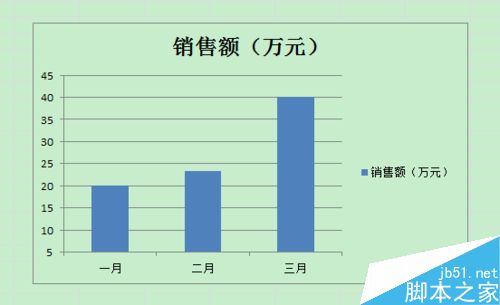
2、将鼠标指针放在图表的纵坐标轴上,指针变为箭头样式,点击纵坐标轴,这是纵坐标轴有选框。如下图:
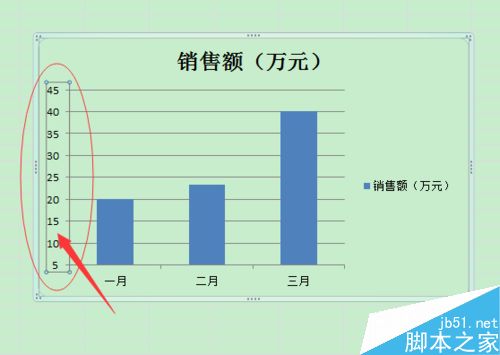
3、然后,右击鼠标出现菜单栏,点击“设置坐标轴格式”
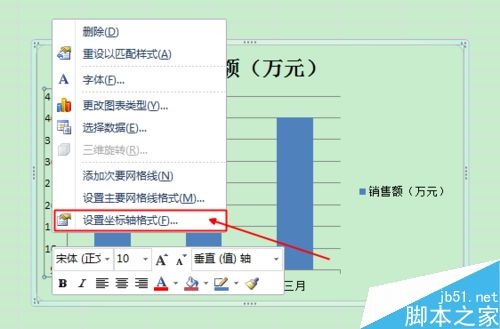
4、出现设置坐标轴对话框。
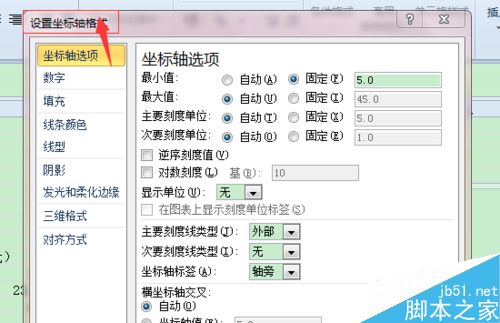
5、设置纵坐标的最小值为0,有自动设置为固定值,将最小值由5设置为0.
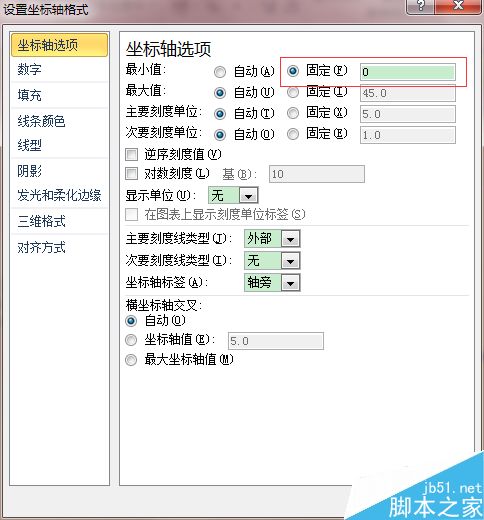
6、点击关闭、看看结果吧。
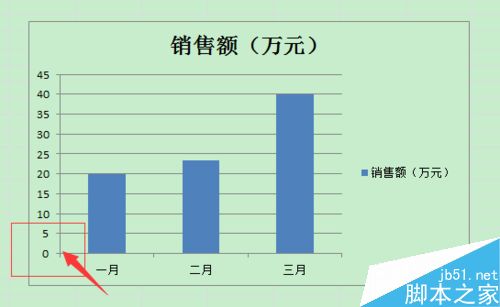
版权声明
本文来自投稿,不代表本站立场,转载请注明出处。
